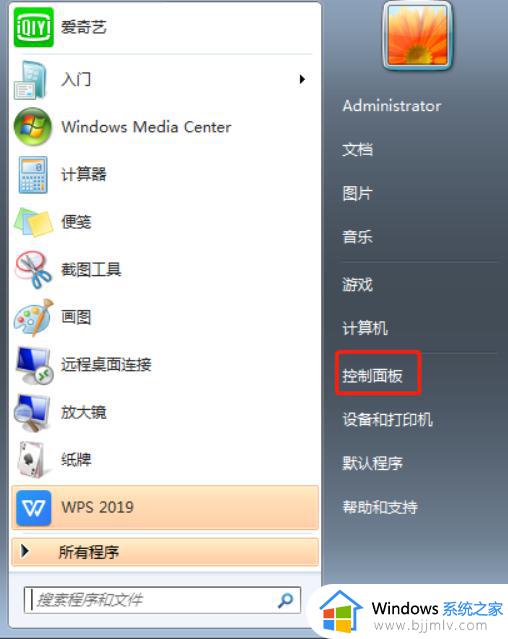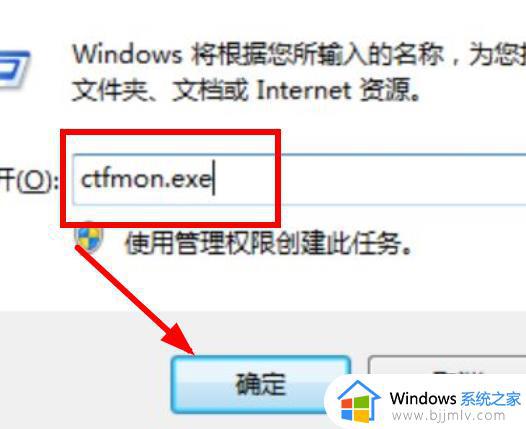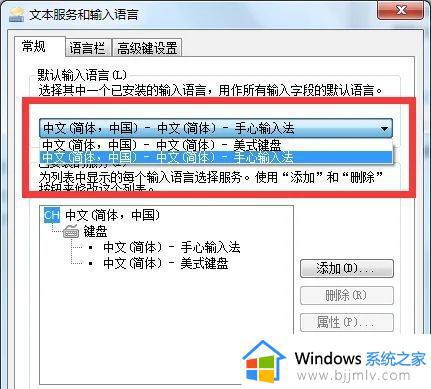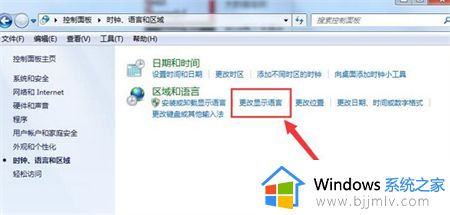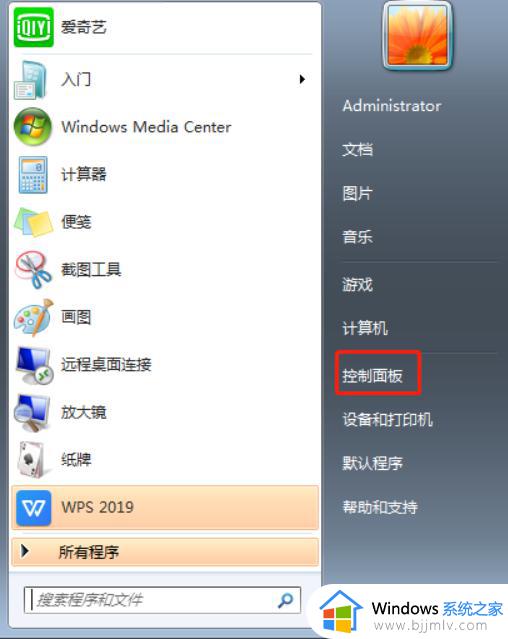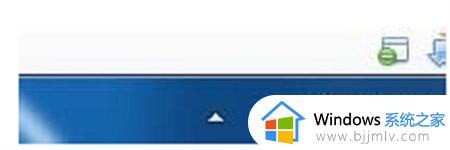win7自带输入法打不了中文怎么办 win7输入法无法输入中文修复方法
更新时间:2022-10-23 09:41:00作者:runxin
我们在使用win7电脑办公的过程中,由于系统自带有微软输入法基本能够满足用户日常需求,因此有些用户也不会选择安装其它输入法工具,不过有时也会遇到win7系统输入法无法输入中文的情况,对此win7自带输入法打不了中文怎么办呢?下面小编就来告诉大家win7输入法无法输入中文修复方法。
具体方法:
1、按下win+r组合键打开运行窗口,输入ctfmon.exe,按下回车键。
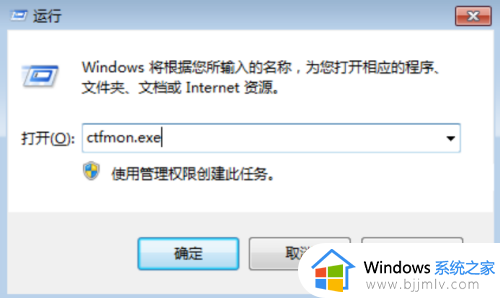
2、接下来我们打开桌面上的开始菜单栏,找到控制面板打开。
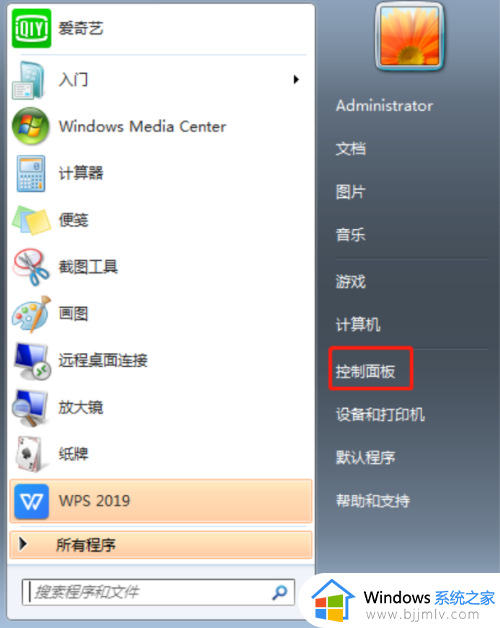
3、打开之后我们找到时钟语言和区域里的更改键盘和输入法选项打开。
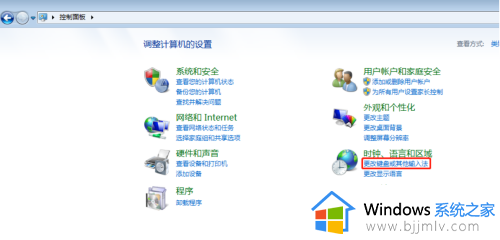
4、找到上方的键盘和语音打开。
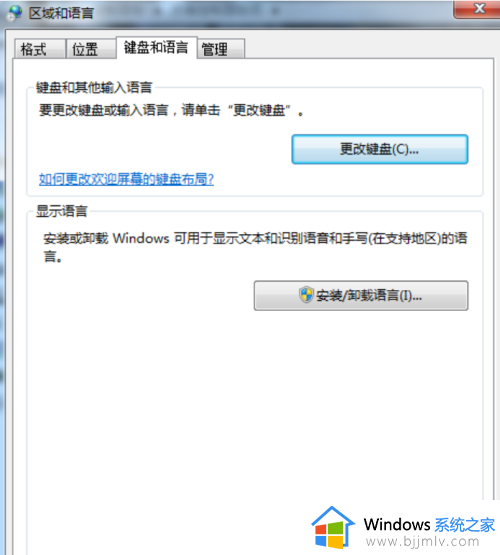
5、接下来点击更改键盘。
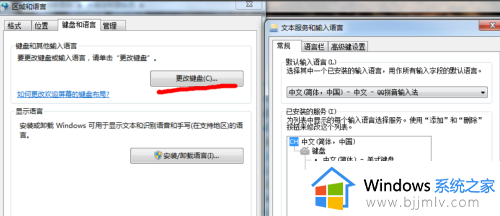
6、接下来我们找到语言栏,选择悬浮于桌面或停靠任务栏,再点击确定就好了。
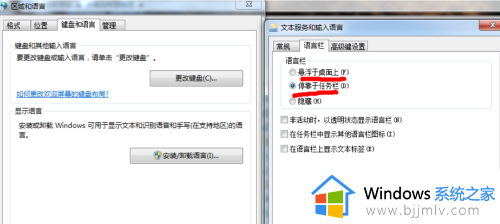
上述就是关于win7输入法无法输入中文修复方法了,还有不清楚的用户就可以参考一下小编的步骤进行操作,希望能够对大家有所帮助。